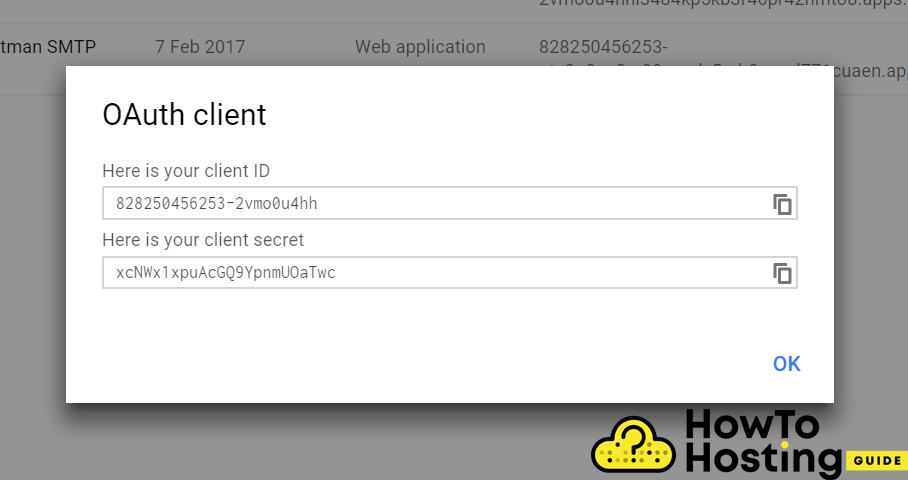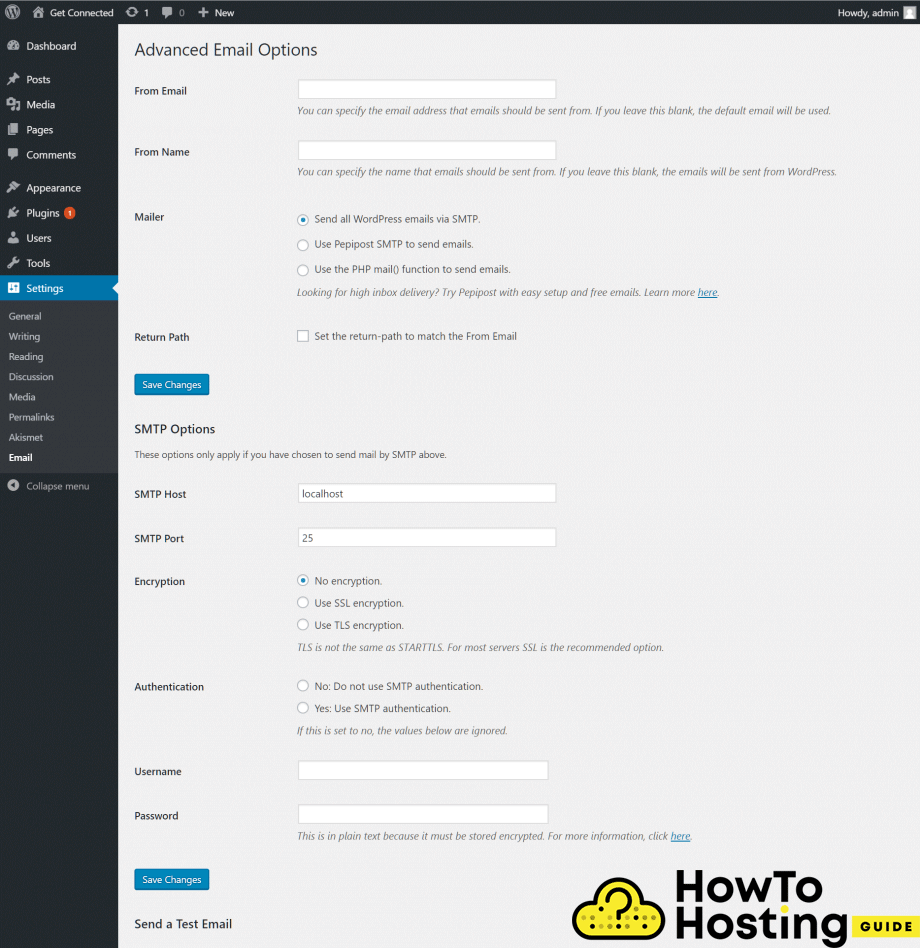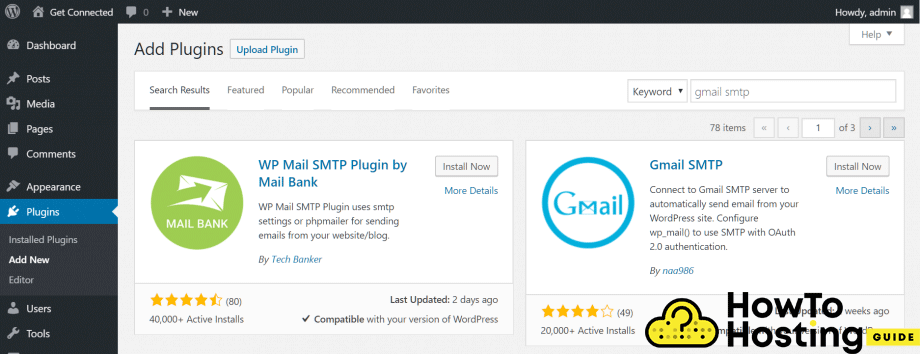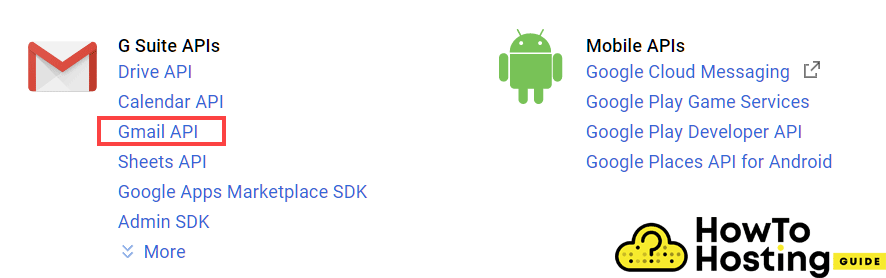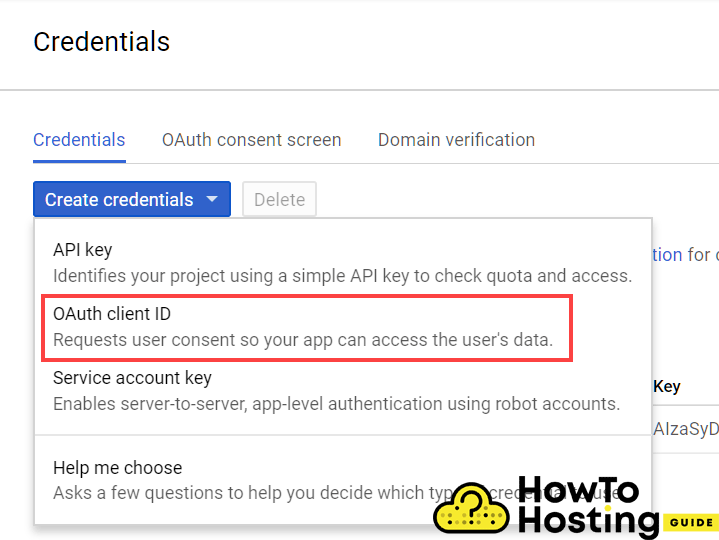このページで: [隠れる]
ほとんどの時間, WordPressが連絡フォームやその他の種類の通信を含む電子メールを送信できない場合、サーバー構成に関するいくつかの問題が原因である可能性が最も高いです。.
他の多くのWebアプリケーションと同様に, WordPressはと呼ばれるPHP関数を使用します ()メールを送信するメール, サーバーが正しい方法で構成されているかどうか, この機能は、追加の構成を必要とせずに機能します. まだ, 一部のホストには、関数が失敗する原因となる可能性のあるさまざまな制限があります.
メール機能を動作させるために試みることができるいくつかのステップがあります.
メールアカウントのSMTPサーバーを使用する
あなたが試みることができる最初のステップはあなたの電子メールアカウントを使うことです SMTPサーバー. と呼ばれるプラグインで非常に簡単です WPメールSMTP.
ダウンロードして、WordPressインストールにインストールします.
WPMailSMTPをアクティブ化したら, >設定>メールで設定できるようにする.
それで, あなたにジャンプ メールサービスのホスティング.
ほとんどの場合、cPanelでメールアカウントを見つけることができます. [メールアカウント]>[メールクライアントの設定]をクリックすると、SMTP設定が表示されます. SMTP認証がチェックされていることを確認し、ログインの詳細を入力します. クリック ( 変更内容を保存 ) 次に、お問い合わせフォームを送信して、Webサイトの設定をテストできます。.
GoogleSMTPメールサーバーを使用する
最初の解決策が何らかの理由で機能しなかった場合, あなたはあなたの問題を解決しようとすることができます Googleのメールサーバー. それをするために, Gmailに移動>アカウントを設定. この構成はGmailまたはGoogleAppsアカウントで機能します.
また, と呼ばれるプラグインをダウンロードしてインストールする必要があります “Gmail SMTP”
プラグインをダウンロードしてインストールし、[設定]に移動します – GmailSMTPを設定できるようにする.
WordPressのインストールを承認する必要があります。そのためには、いくつかの安全な資格情報を作成する必要があります.
それをするために, Googleのコンソールに移動し、アカウントでログインします. ページの上部にある[マイプロジェクト]をクリックすると、[追加+]ボタンが表示されます。, これにより、新しいプロジェクトを作成できます.
必要に応じて名前を付け、作成ボタンをクリックして続行します.
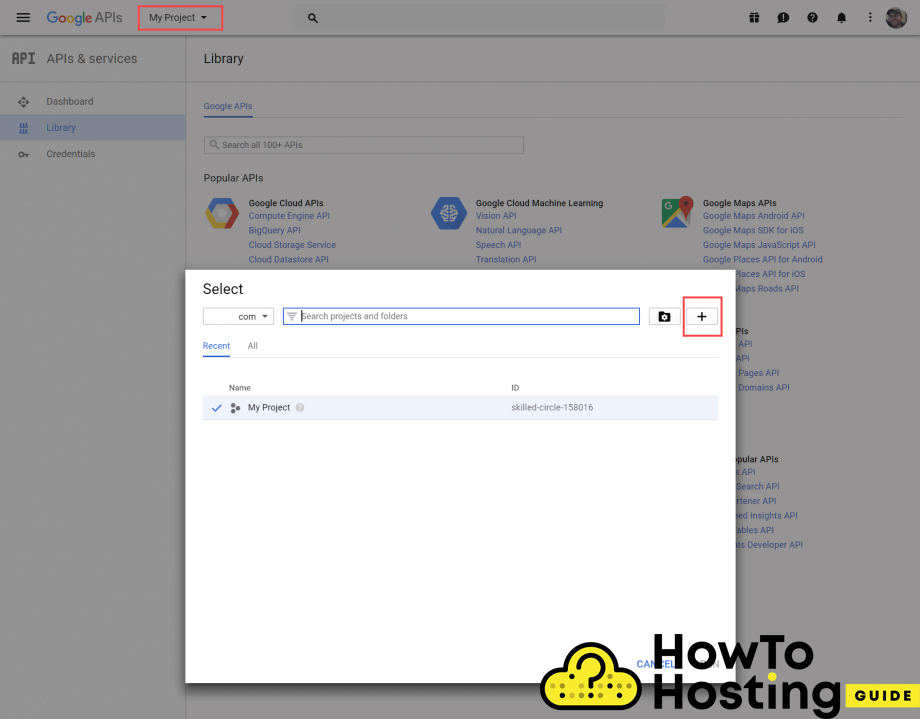
それで, 左側のセクションのダッシュボードに移動し、ページの上部にある[APIとサービスを有効にする]リンクをクリックします. それで, GmailAPIリンクをクリックします.
画面上部, Enableというリンクが表示されます. それをクリックすると、GoogleのGmailAPIで使用するためのアクセス資格情報が作成されます. サイドバーから[資格情報]を選択し、[ 資格情報の作成ボタン.
それで, OauthクライアントIDをクリックしてから、アプリケーションタイプをクリックします, Webアプリケーションを選択し、作成ボタンを押します. OAuthクライアントIDを作成するために最初に行う必要があるのは、製品名を設定することです. 名前を入力してから、Webサイトのダッシュボードに戻ります. 承認されたリダイレクトURLのコードをGmailApiCreateClientIDのフィールドにコピーします
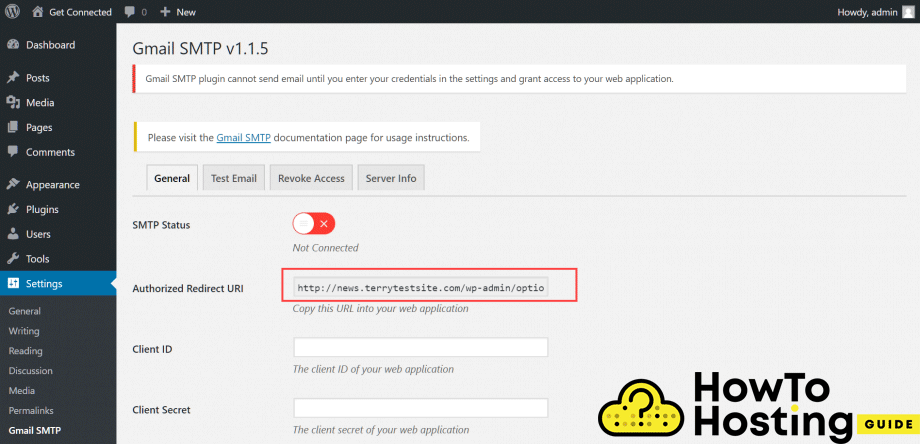
作成ボタンをクリックすると、クライアントIDとクライアントシークレットが表示されます.